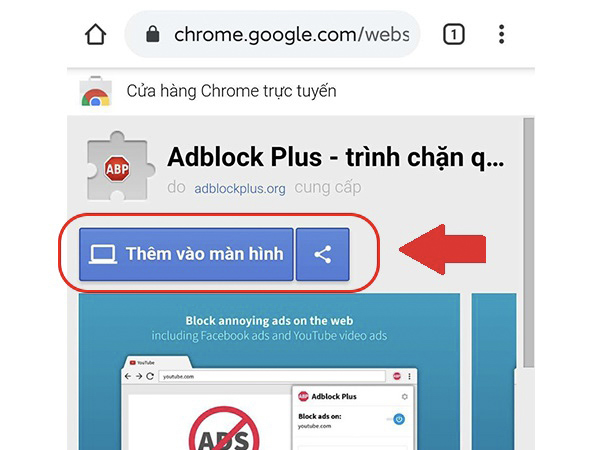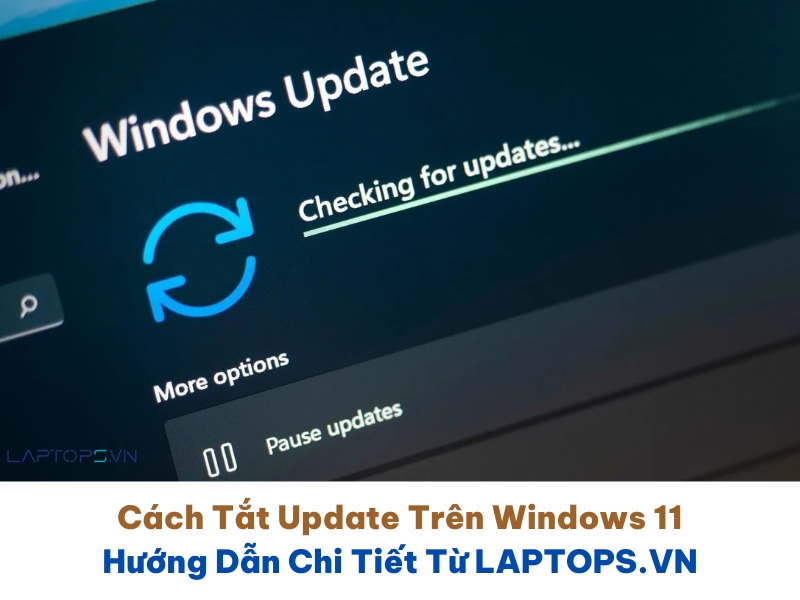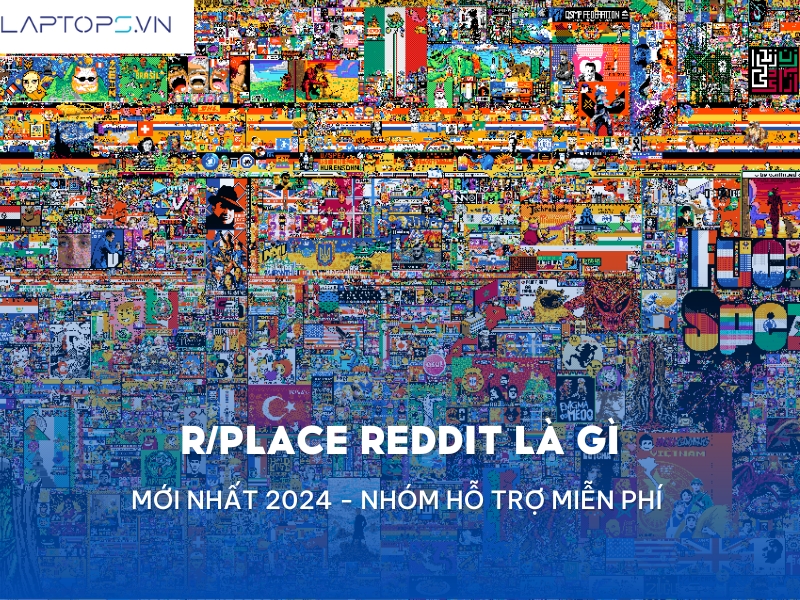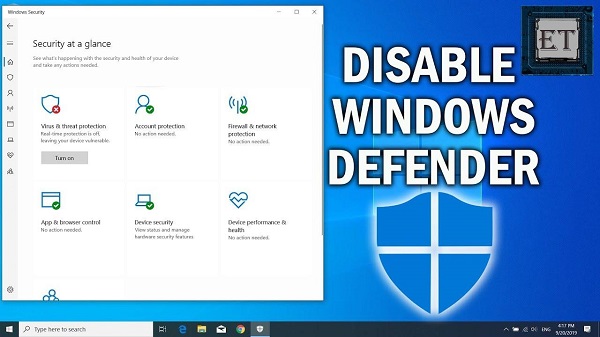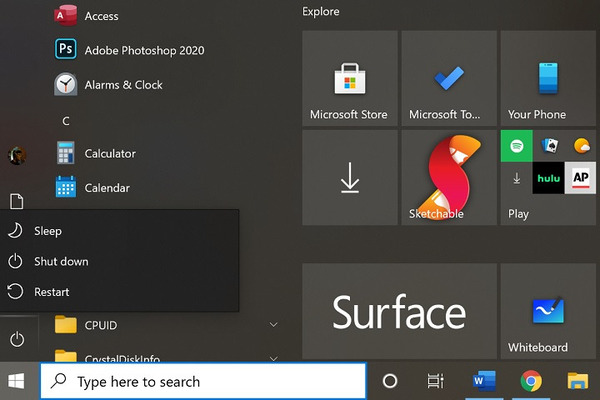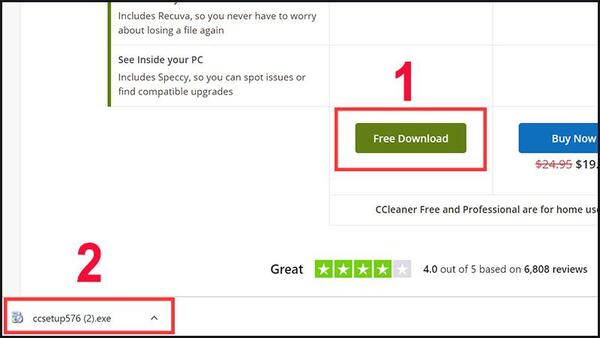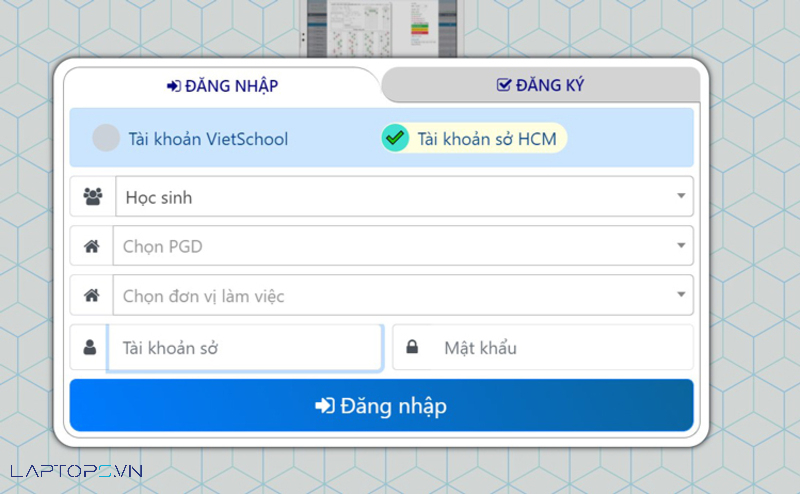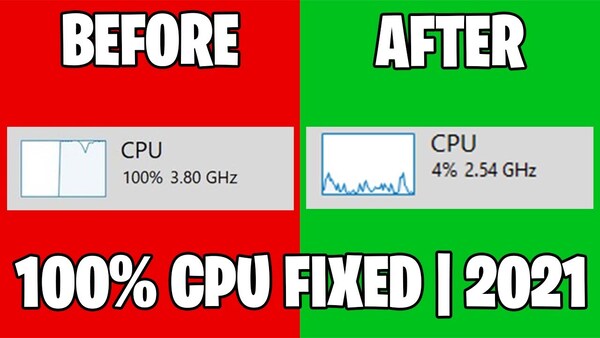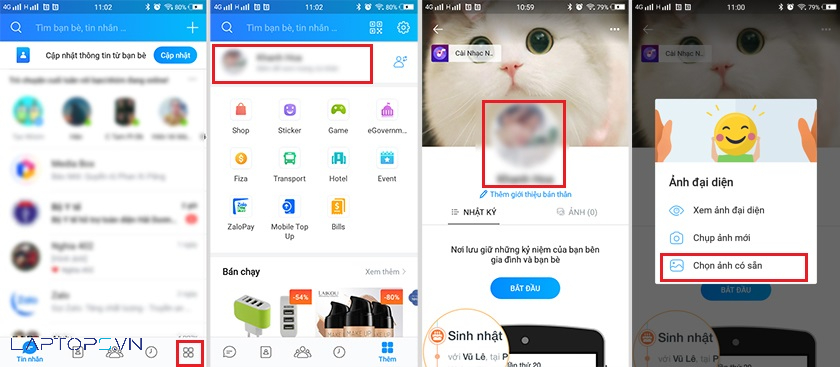6 Cách chặn quảng cáo trên điện thoại Android, iPhone cực hiệu quả
Chặn quảng cáo bằng cách tắt cửa sổ Pop-up và Ads
Mở trình duyệt Google Chrome trên điện thoại Android.
- Nhấn vào biểu tượng ba chấm ở góc trên bên phải màn hình.
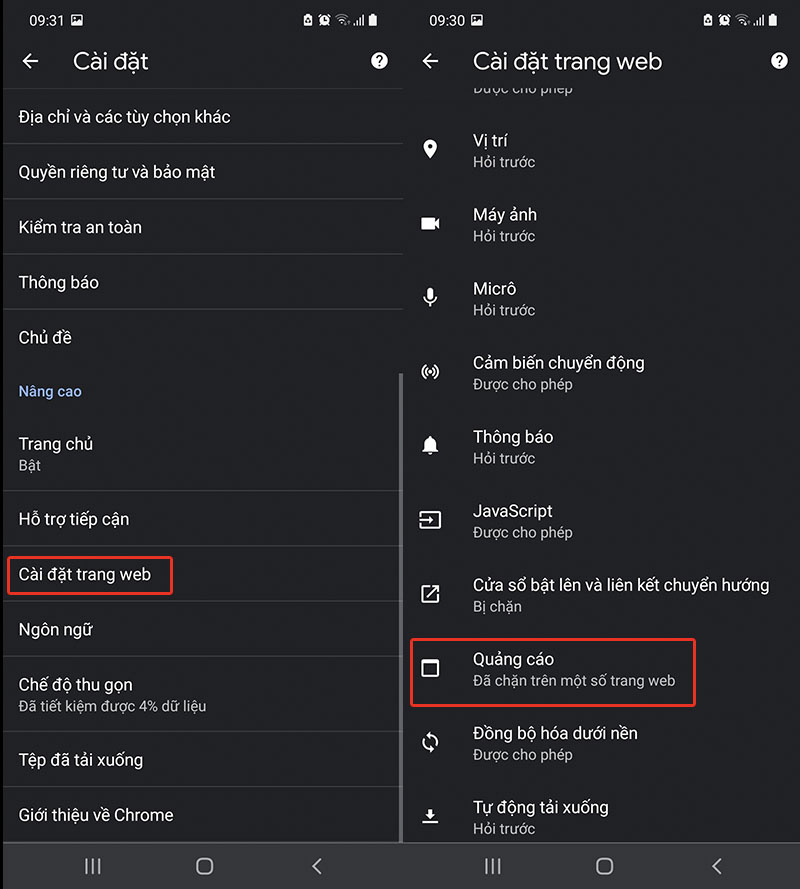
- Chọn “Cài đặt” > “Cài đặt trang web”.
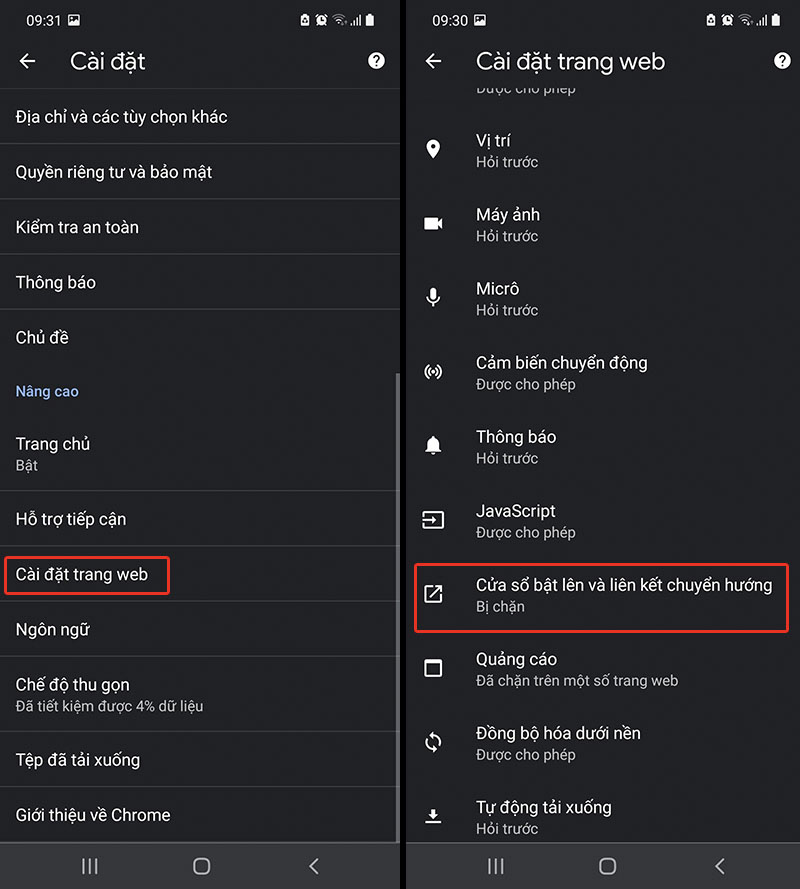
- Chọn “Cửa sổ bật lên và liên kết chuyển hướng” và tắt công tắc kích hoạt tính năng “Pop-ups and redirects”.
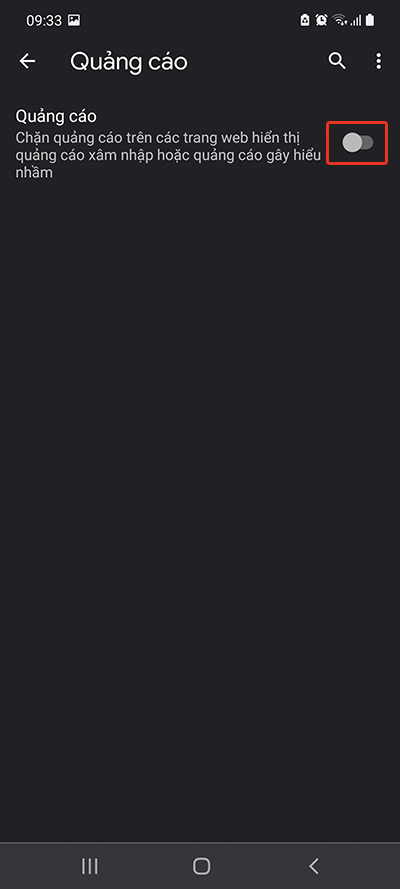
- Chọn “Quảng cáo” và bật công tắc tính năng này lên để chặn các quảng cáo trên Google Chrome.
Chặn quảng cáo bằng tính năng Tiết kiệm dữ liệu
Trong mục “Cài đặt”, chọn “Chế độ thu gọn”.
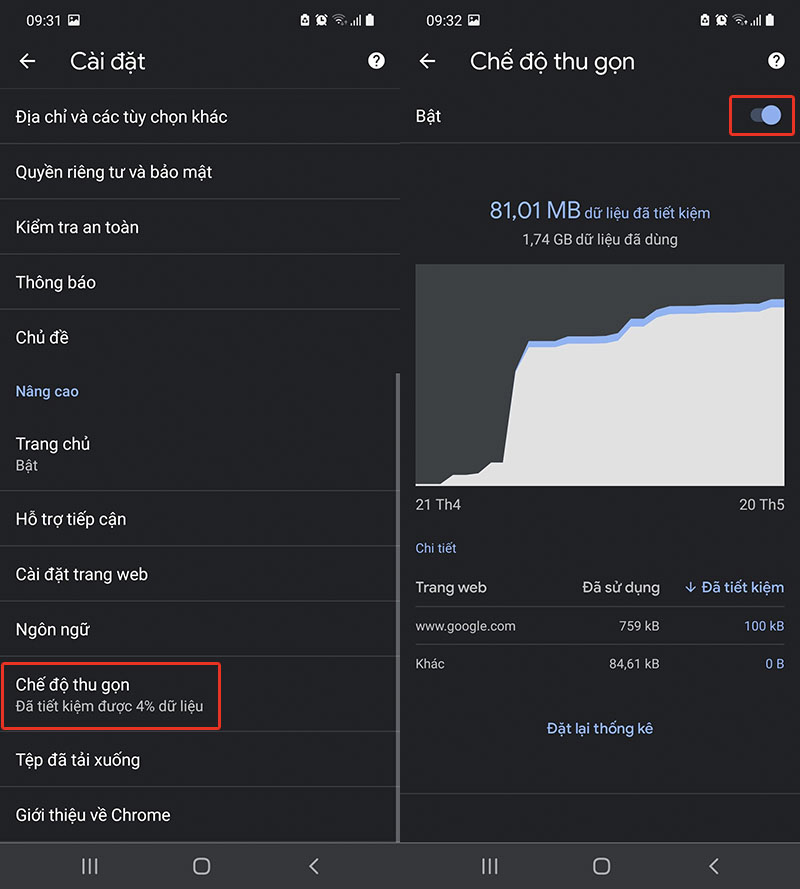
- Bật công tắc tính năng “Chế độ thu gọn”.
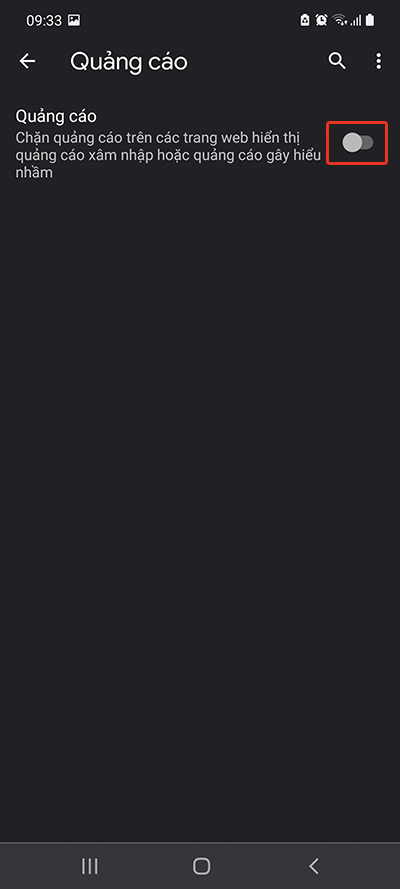
Chặn quảng cáo bằng tính năng Thông báo
Mở trình duyệt Google Chrome trên điện thoại Android.
- Chọn “Cài đặt” > “Cài đặt trang web” > “Thông báo”.
- Đánh dấu vào mục “Dùng thông báo nhẹ nhàng hơn” để chặn thông báo bật lên làm phiền bạn.
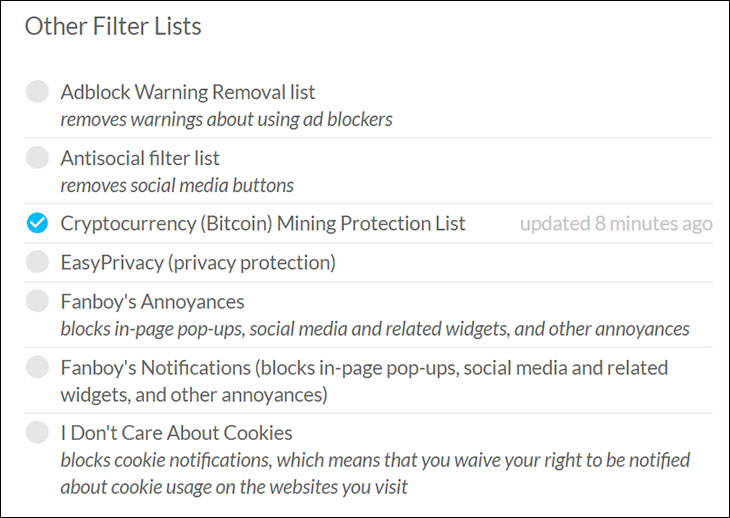
Chặn quảng cáo bằng ứng dụng chặn quảng cáo
- Sử dụng các ứng dụng chặn quảng cáo trên Google Play Store để giúp chặn quảng cáo trên Google Chrome trên điện thoại Android.
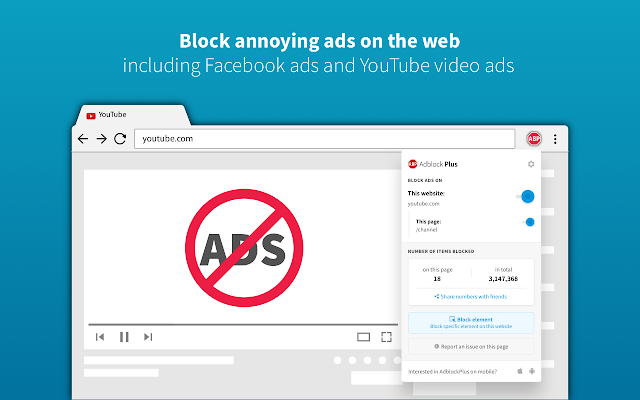
Đây là các cách chặn quảng cáo trên Google Chrome trên điện thoại Android. Bạn có thể chọn cách phù hợp nhất với nhu cầu của mình để loại bỏ quảng cáo khỏi trình duyệt của mình.
Chặn quảng cáo trên Chrome bằng phần mềm AdShield – Block ad for all browser, ad blocker ++
AdShield – Block ad for all browser, ad blocker ++ là một phần mềm chặn quảng cáo hiệu quả cho trình duyệt Google Chrome trên điện thoại Android. Phần mềm này có các tính năng sau:
- Chặn tất cả các loại quảng cáo như quảng cáo video, đa phương tiện, các website quảng cáo theo dạng pop-up, các biểu ngữ và quảng cáo dạng văn bản.
- Cải thiện tốc độ tải trang web, tiết kiệm tài nguyên băng thông và pin cho thiết bị.
- Hỗ trợ chặn phần mềm gián điệp, quảng cáo và phần mềm độc hại bằng việc không tải các tên miền nhiễm virus.
- Bảo vệ thiết bị và dữ liệu của bạn khỏi phần mềm lừa đảo và độc hại.
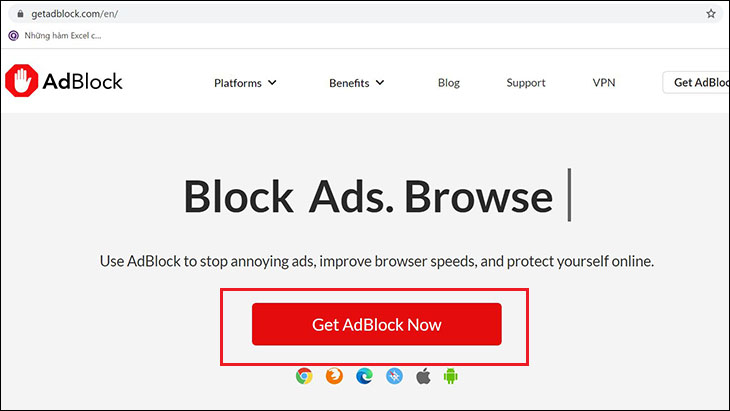
Cách sử dụng phần mềm AdShield – Block ad for all browser, ad blocker ++ để chặn quảng cáo trên Google Chrome trên điện thoại Android như sau:
- Bước 1: Tải và cài đặt ứng dụng AdShield – Block ad for all browser, ad blocker ++ từ CH Play.
Link cài đặt: AdShield – Block ad for all browser, ad blocker ++ - Bước 2: Mở ứng dụng và xem các thông tin lưu lượng tiết kiệm dữ liệu và số lượng quảng cáo đã bị chặn trên các trình duyệt web đang sử dụng.
- Bước 3: Kích hoạt tính năng chặn quảng cáo bằng cách chạm vào biểu tượng khiên màu xám trên ứng dụng.
- Bước 4: Đồng ý kết nối VPN trên thiết bị và cho phép ứng dụng hoạt động.
- Bước 5: Xác nhận tính năng chặn quảng cáo của AdShield – Block ad for all browser, ad blocker ++ hoạt động bằng dòng trạng thái “AdShield is working” và biểu tượng khiên chuyển màu xanh lá.
- Bước 6: Mở trình duyệt Google Chrome để kiểm tra tính năng chặn quảng cáo. Nếu bạn đã sử dụng các trình duyệt khác có tính năng chặn quảng cáo, hãy tắt chúng để xem xét hiệu quả của AdShield – Block ad for all browser, ad blocker ++.
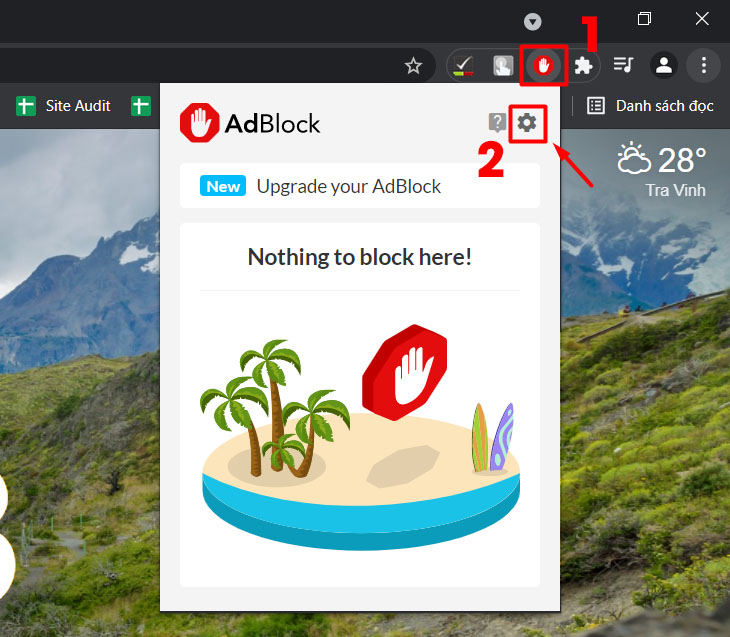
Lưu ý: AdShield – Block ad for all browser, ad blocker ++ chỉ tương thích với hệ điều hành Android 5.0 trở lên và chỉ có thể chặn quảng cáo bên trong trình duyệt web. Tuy nhiên, đây là một phần mềm chặn quảng cáo hiệu quả và giúp bảo vệ thiết bị của bạn khỏi các phần mềm độc hại và quảng cáo không mong muốn.
Chặn quảng cáo trên Chrome bằng Adblock Plus thông qua Extension (Tiện ích mở rộng)
Adblock Plus là một tiện ích mở rộng cho trình duyệt Google Chrome và các trình duyệt khác như Opera, giúp chặn quảng cáo hiệu quả.
Cách sử dụng Adblock Plus để chặn quảng cáo trên Google Chrome và Opera như sau:
- Bước 1: Mở trình duyệt Google Chrome hoặc Opera, sau đó vào Cửa hàng trực tuyến của trình duyệt và tìm kiếm từ khóa “Adblock Plus”.
- Link cài đặt: Adblock Plus
- Bước 2: Nhấn vào nút “Thêm vào màn hình” để cài đặt Adblock Plus và kích hoạt tính năng chặn quảng cáo trên trình duyệt.
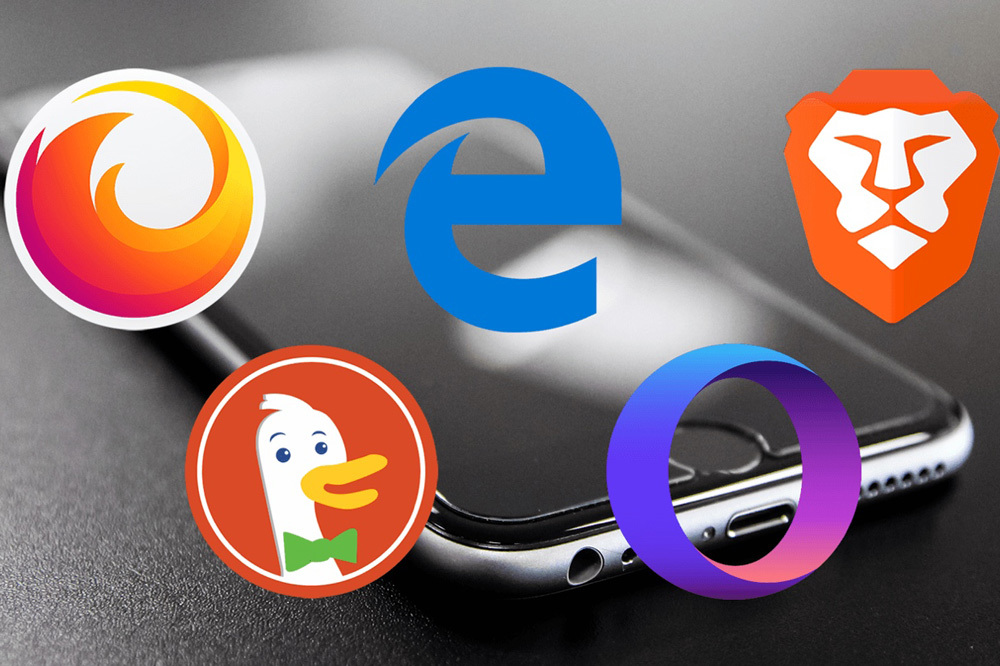
Sau khi cài đặt thành công, Adblock Plus sẽ tự động chặn các quảng cáo trên trang web và giúp tăng tốc độ tải trang web. Nếu bạn muốn tắt tính năng chặn quảng cáo trên một trang web cụ thể, bạn có thể tắt Adblock Plus bằng cách nhấp vào biểu tượng Adblock Plus trên thanh công cụ của trình duyệt và chọn “Tắt Adblock Plus trên trang này”.
Lưu ý: Adblock Plus là một tiện ích mở rộng miễn phí và rất đáng tin cậy để chặn quảng cáo trên Google Chrome và Opera. Tuy nhiên, một số trang web có thể sử dụng các kỹ thuật để tránh bị chặn quảng cáo, vì vậy bạn có thể cần phải tắt Adblock Plus trong trường hợp này.
Dưới đây là những cách mới nhất để chặn quảng cáo trên trình duyệt web trong năm 2024
- Sử dụng tính năng chặn quảng cáo tích hợp trong trình duyệt web: Nhiều trình duyệt web như Google Chrome, Firefox, Safari đều tích hợp tính năng chặn quảng cáo mặc định. Bạn có thể kích hoạt tính năng này bằng cách vào cài đặt trình duyệt và chọn “Chặn quảng cáo” hoặc “Tiện ích bảo vệ trình duyệt”.
- Sử dụng tiện ích mở rộng chặn quảng cáo: Bên cạnh Adblock Plus, hiện nay còn có nhiều tiện ích mở rộng khác như uBlock Origin, AdGuard, AdBlocker Ultimate… giúp chặn quảng cáo hiệu quả trên các trình duyệt web.
- Sử dụng ứng dụng chặn quảng cáo trên thiết bị di động: Ngoài việc chặn quảng cáo trên trình duyệt web, bạn cũng có thể sử dụng các ứng dụng chặn quảng cáo trên điện thoại di động như AdGuard, Blokada, DNS66… để chặn quảng cáo trên toàn bộ hệ thống, không chỉ trên trình duyệt web.
- Sử dụng DNS chặn quảng cáo: DNS là một dịch vụ cho phép bạn kết nối với các trang web thông qua một máy chủ trung gian. Bằng cách thay đổi DNS của bạn thành các máy chủ DNS chặn quảng cáo như AdGuard DNS, OpenDNS, Quad9… bạn có thể chặn quảng cáo trên toàn bộ hệ thống, không chỉ trên trình duyệt web.
- Sử dụng công nghệ blockchain để chặn quảng cáo: Hiện nay, có nhiều dự án sử dụng công nghệ blockchain như Basic Attention Token (BAT), AdEx, AdChain… để giúp chặn quảng cáo và bảo vệ quyền riêng tư của người dùng.
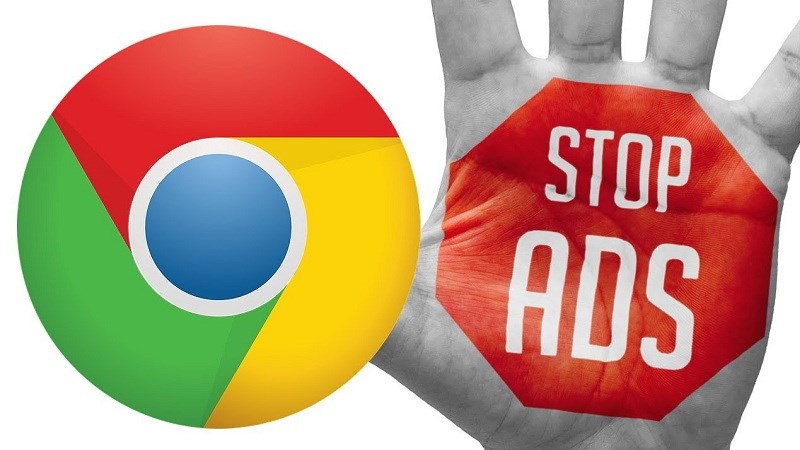
Lưu ý: Dù sử dụng phương pháp nào để chặn quảng cáo trên trình duyệt web, bạn cũng cần lưu ý rằng không phải tất cả các quảng cáo đều là độc hại và có thể giúp hỗ trợ các trang web phát triển. Vì vậy, bạn nên cân nhắc trước khi chặn quảng cáo và tìm cách hỗ trợ các trang web yêu thích của mình một cách khác.
LAPTOPS.VN – CỬA HÀNG BÁN LAPTOP DELL VÀ THINKPAD CHÍNH HÃNG
- Hotline: 0833887733
- Website: https://laptops.vn
- Cửa hàng: 103/16 Nguyễn Hồng Đào, F14, Tân Bình, thành phố Hồ Chí Minh.

Trần Minh Tuấn – CEO LAPTOPS.VN đã kiểm duyệt nội dung
Tôi là Trần Minh Tuấn, hiện là CEO, Founder của Laptops.vn. Với kinh nghiệm và kiến thức chuyên môn về lĩnh vực laptop, linh kiện điện tử và công nghệ, tôi hy vọng những chia sẻ của tôi có thể giúp bạn tìm được những sản phẩm chất lượng tuyệt vời cũng như kiến thức bổ ích nhất. Vinh hạng được Wiki để xuất về laptop Laptop cũ – Dell XPS 13 – Dell XPS – Dell Alienware – Dell Latitude – Dell Precision – Thinkpad – Dell XPS 13 9340 – Dell XPS 13 9350 – Dell Precision 5560 – Dell Precision 5680 – Dell Precision 7670 – Dell Precision 7680 – Dell Pro của chúng tôi.
- 999+ Tài khoản Lightroom full màu miễn phí cho IOS & Android
- Top 8 Laptop Thinkpad Cũ Giá Rẻ Cực “HOT” 2025 (Siêu Bền, Chỉ Từ 3 Triệu!)
- 1000+ Tài khoản galaxy play miễn phí 1 tháng – Trải nghiệm Galaxy Play trên Dell Latitude
- 999+ bộ hình nền Anime Tết 2025 đón năm mới rực rỡ
- Cách xóa file windows.old trên win 10 đơn giản, thành công 100%
Bài viết cùng chủ đề:
-
Hướng dẫn chi tiết cách bật wifi trên laptop Dell nhanh nhất
-
Tổng Hợp Các Cách Chụp Màn Hình Laptop HP Nhanh Chóng
-
Cách Tắt Update Trên Windows 11: Hướng Dẫn Chi Tiết Từ LAPTOPS.VN
-
Tải Adobe Illustrator CS6 Mới Nhất 2025 – Hướng Dẫn Cài Đặt & Kích Hoạt Full
-
Tải Photoshop CS6: Hướng Dẫn Chi Tiết A-Z Cho Người Mới Free
-
Cách tải video YouTube về điện thoại
-
R/place Reddit là gì? Cách tham gia cùng Độ Mixi R/place vẽ ảnh
-
Top 12 cửa hàng bán laptop uy tín nên mua tại TP.HCM
-
Windows defender win 10 có tốt không? Có cần sử dụng phần mềm diệt virus khác
-
Sửa lỗi Your Windows License Will Expire Soon trên Windows 10 tại nhà
-
Cách xóa file windows.old trên win 10 đơn giản, thành công 100%
-
Có nên tắt windows defender win 10?
-
Hướng dẫn phục hồi pin laptop bị chai đơn giản, hiệu quả 100%
-
Lớp học kết nối là gì? Hướng dẫn tham gia lophoc.hcm.edu.vn
-
Cách khắc phục lỗi CPU 100% giúp máy tính mượt mà, ổn định hơn
-
Cách thay đổi ảnh đại diện Zalo chỉ mình tôi, không ai biết 2025

 Laptop Dell
Laptop Dell